
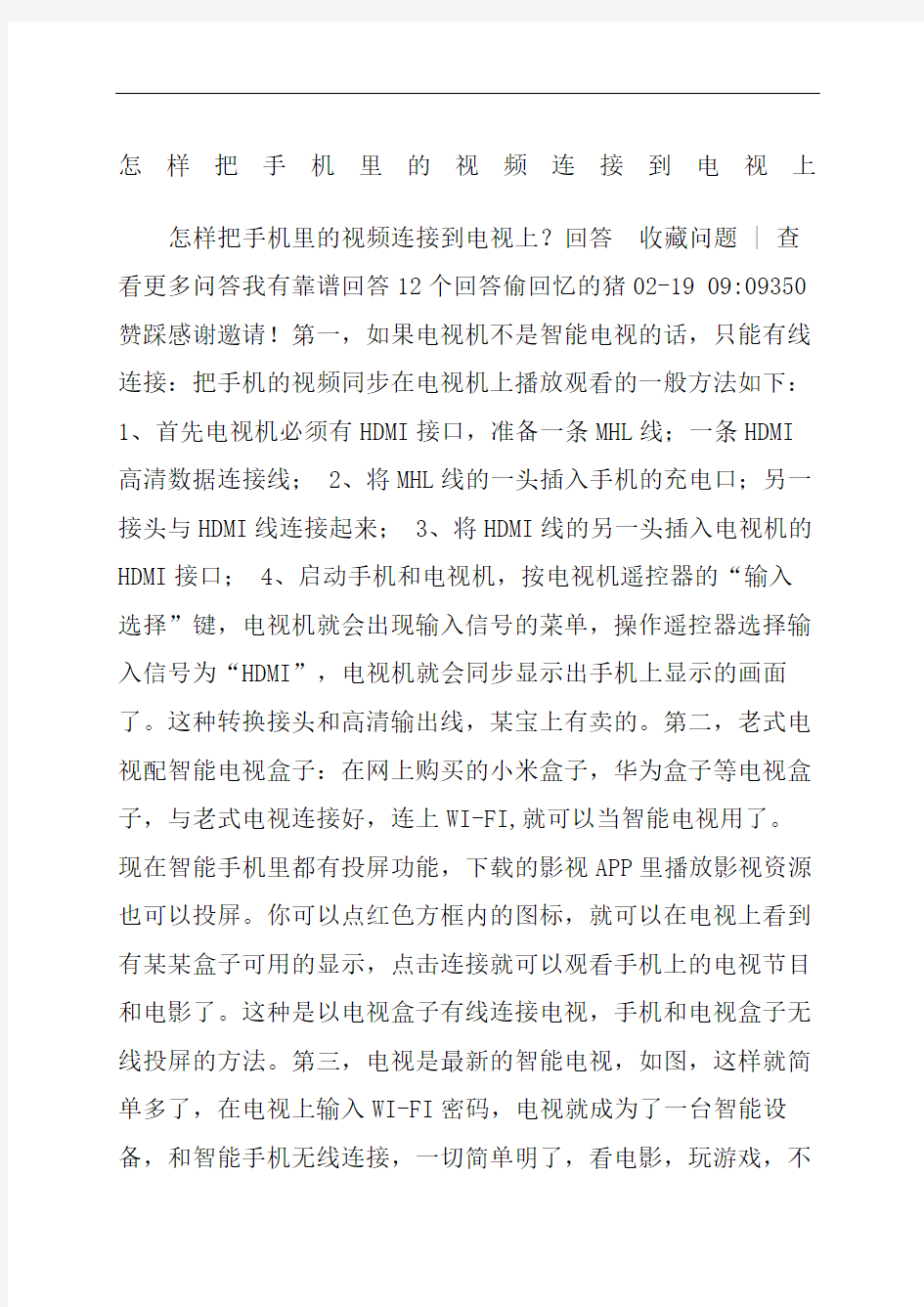
怎样把手机里的视频连
接到电视上
LG GROUP system office room 【LGA16H-LGYY-LGUA8Q8-LGA162】
怎样把手机里的视频连接到电视上
怎样把手机里的视频连接到电视上?回答收藏问题 | 查看更多问答我有靠谱回答12个回答偷回忆的猪02-19 09:09350赞踩感谢邀请!第一,如果电视机不是智能电视的话,只能有线连接:把手机的视频同步在电视机上播放观看的一般方法如下:1、首先电视机必须有HDMI接口,准备一条MHL线;一条HDMI 高清数据连接线; 2、将MHL线的一头插入手机的充电口;另一接头与HDMI线连接起来; 3、将HDMI线的另一头插入电视机的HDMI接口; 4、启动手机和电视机,按电视机遥控器的“输入选择”键,电视机就会出现输入信号的菜单,操作遥控器选择输入信号为“HDMI”,电视机就会同步显示出手机上显示的画面了。这种转换接头和高清输出线,某宝上有卖的。第二,老式电视配智能电视盒子:在网上购买的小米盒子,华为盒子等电视盒子,与老式电视连接好,连上WI-FI,就可以当智能电视用了。现在智能手机里都有投屏功能,下载的影视APP里播放影视资源也可以投屏。你可以点红色方框内的图标,就可以在电视上看到有某某盒子可用的显示,点击连接就可以观看手机上的电视节目和电影了。这种是以电视盒子有线连接电视,手机和电视盒子无线投屏的方法。第三,电视是最新的智能电视,如图,这样就简单多了,在电视上输入WI-FI密码,电视就成为了一台智能设备,和智能手机无线连接,一切简单明了,看电影,玩游戏,不
在话下。这种连接方法就不要我多说了。通过手机里的无线显示设置就可以完成。第四,DLNA连接方式,也是一种无线连接方式:提到DLNA,可能很多朋友都会感到陌生,其实DLNA是一项已经出现了很长时间的技术,由索尼、英特尔、微软等发起成立,旨在解决个人PC,消费电器,移动设备在内的无线网络和有线网络的互联互通。简单来说,就是在各种支持DLNA的设备之间,实现类似于PC电脑网上邻居的功能,允许一台设备直接访问并播放网络中其他DLNA设备中的图像、声音或者视频资源。而在手机与电视的视频传输上,并不需要数据线,只需要将两个设备接入到同一网络,并将DLNA功能打开(不同设备间的命名不同),就可以互相浏览播放存储中的音乐、视频以及图片等等。目前市场上支持DLNA的设备可以说是随处可见,比较常见的有电视、智能手机、数码相机、蓝光播放机、PS3游戏机等,台式PC以及笔记本上也可以通过一些常见的软件实现DLNA功能。而在兼容格式上,由于经过多次的升级,DLNA对图形和音频已经具备了比较好的兼容性,而对视频的兼容性则较为一般,对、VC-1这些国内高清片常用的视频编码格式并不能支持,仅支持一些比较基础的视频格式。因此,这种方式有局限性,很少用到。我们一般用的是前3种方式,希望能帮到大家! 23评论数码科技分享02-23 12:441赞踩手机投影电视主要有无线和有线两种方式,先说下无线,无线连接首先要保证电视是智能电视,另外手机和电视保持在同一无线网下,苹果安卓略有不同苹
果设备从手机屏幕底部上划打开,控制界面,点击镜像,选项直接看到电视的名称,点击之后就可以显示手机画面安卓设备以小米为例,首先打开,无线投屏,然后在手机的无线连接方式中打开,无线显示,这是手机就会显示电视名称,连接之后就可以了如果投放优酷,腾讯等到电视,点击TV,就会显示电视名称,点击就可以了有线连接有线连接,需要点时间是HDMI或者VGA 苹果设备苹果需要使用Lightning数字音频转化成VGA,官方售价388元,在使用连接线连接电视,就可以安卓设备安卓需要专用的MHL线,比上面的便宜,连接方式差不多。以上就是我的回答,希望满意评论花果山出猴哥遂宁立讯精密工业有限公司线束产品工程师02-23 20:1412赞踩DLAN连接方式:对于具备DLAN功能手机和电视,只需要将两个设备接入到同一网络,并将DLNA功能打开,就可以互相浏览播放存储中的音乐、视频以及图片。多屏互动连接:确保安卓智能手机和电视机都连接在同一局域网内;打开电视机,进入主页——我的应用——多屏互动——显示设备列表和本机IP,打开等待连接。用手机自带或安装一款的多屏互动软件,比如投屏神器或者其他电视助手多屏互动软件。打开软件,点击添加,搜索到电视机的名称后,点击连接即可建立连接;有时退出后搜不到电视机名称,重启下电视即可,成功连接后就可以将手机上的图片或者游戏点播直播等视频在电视机上显示出来。数据线播放法:将电视打到媒体模式,将手机通过数据线连接电视USB口,此时手机显示是否作为存储
器,选择是此时手机相当如一个U盘,这样就可以直接访问里面的文件了。物理型私有云盘播放法:确保电视机或机顶盒可以安装app:百度网盘手机里面也安装百度网盘,把视频传到网盘
里。电视机登陆账号,找到视频文件即可播放。网络硬盘法:最近比较火的某客云,可以把闲置带宽拿来换点毛毛钱,也可以当物理网盘,手机视频同步到机器机就可以看。 1评论境能02-19 09:2432赞踩这边的连接指的是无线连接还是有线连接呢?先说有线。这个很简单,只要电视支持USB媒体播放功能,先下载好需要播放的视频,然后用数据线将手机连上电视,将手机的USB 调试打开,选择"信号源"找到"媒体播放",选择要播放的视频就OK了。最后说无线。这个就比较复杂,需要电视或者电视盒子
支持dlna功能,拿安卓手机为例(现在的手机一般都支持这个功能)。第一步:将电视和手机连到同一wifi下第二步:在手机里找到这个功能,小米自带的"投射",华为的"多屏互动",点击打开,搜索到电视对应的信号,链接上。第三步:点击进去就可以选择想要播放的视频或者音乐了。若想要在线播放,第二步改为打开播放软件里的在线视频点击上方的"TV",找到对应的电视信号,连接上就可以了。 1评论C语言教学02-20 11:0629
赞踩有三种办法可供尝试:1、手机视频拷贝出来,放到U盘里,再把U盘插到电视上,直接在电视上播放U盘里的视频。手机里的视频如何拷贝出来,安卓手机比较简单,一般是USB线连到电脑上,此时手机就相当于一个U盘。如果是苹果手机就有点
麻烦,可以通过QQ等软件发到电脑上。2、多屏互动。手机和电视如果支持DLNA协议,或者支持MIRACAST协议,可以直接把手机里的视频投射到电视上去。就像投影机将画面投射到白布上一样。3、使用转HDMI口的线,一端是手机的接口,另一端是电视的HDMI接口,这样就可把手机里的视频投射到电视上了。与第二个方法的区别在于这里是有线的方式,第二种是无线的方式。评论数码科技视界02-19 09:3015赞踩华为手机投屏功能使用方法为:1,下拉通知栏,打开“多屏互动”,系统会自动搜索可以投屏的设备。华为的多屏互动官方系统说明如下:小米手机投屏功能使用方法:下拉通知栏,选择“投射”,小米手机会自动搜索可以投屏的设备:一般来说,智能电视、智能盒子等可以被投屏。 1评论我偶尔也会傻傻的笑02-23 11:3219赞踩首先要知道电视机有HDMI接口,就可以将手机用HDMI线通过转换器连接到电视机的HDMI接口上,通过切换电视机信号源为HDMI模式就可以播放手机上的画面了。还有一种方法就是电视机支持多屏互动功能,就可以跟手机进行无线连接了,一定要注意电视机跟手机在同一局域网内,打开电视机进入系统设置界面,找到设置选项下的多屏互动功能,并按确认键进入,将多屏互动功能打开等待链接。然后用手机下载多屏互动软件,打开软件后就可以直接搜索设备,搜索到电视机的名称后,点击连接就可以了。连接上以后就可以打开手机软件的无线传屏,就可以在电视机上观看手机里的视频了,视频跟声音就会通过电视机播放出来。以上就
是将手机上的视频连接到电视上的方法,最后感谢雪舞的风景的邀请。评论IT技术工程师小潘8小时前0赞踩谢邀,如果你的电视是智能的,只要手机和电脑处于同一局域网内那就简单了。1:打开电视,找到设置里的多屏互动。2:在手机上下载一个投屏神器软件。3:打开投屏神器软件,添加设备,找到电视机名称后进行连接,通过IP地址进行连接也是可以的。4:连接成功后,通过无线传屏功能,就可以把视频投到电视上了。希望我的回答可以帮助到您。评论老张02-19 22:2324赞踩方法一在手机下载快点投频,然后进行操作,首先确保手机和电视在一个wifi,如果不好连接,请确定电视是否支持dlna或者airplay协议,不支持的请在电视上下载一个电视家或者暴风影音,然后在进行操作。方法二在电视上下载悟空遥控器电视版,在手机上下载悟空遥控器手机版,确保手机电视在一个WiFi,步骤先打开电视上的悟空遥控器在打开手机上的悟空遥控器进行连接。方法三电视手机上同时下载百度电视助手也可以进行投频。最后祝大家新年快乐大吉大利。对你有用点下关注。如果有更好的办法我会在动态分享。
1评论宫又萁02-19 09:2213赞踩首先针对你的问题,手机里的视频连接到电视上方法有三,第一,如果是智能电视,把手机和电视都连接在一个网络里,连接后进行投屏。第二,用电视盒子,也是和手机共用一个网络,下载投屏神器等软件进行投屏,如果是iPhone手机,直接选择屏幕镜像进行投屏。第三,如果
电是没有任何功能的电视,那就把手机连接到电脑上,再用显示器接口把电脑连接到电视上进行播放。
无线传屏使用说明V1.0 目录 无线飞屏使用说明V1.0 (1) 目录 (1) 一功能综述 (2) 二实现功能 (2) 2.1 电脑端主要功能 (2) 2.2电视端主要功能 (3) 三软件安装及适用平台说明 (3) 3.1 电脑端 (3) 3.2 电视端 (5) 四操作步骤说明 (5) 4.1 启动并设置电脑端程序 (6) 4.2 启动电视端程序 (8) 4.3 开始投影 (10) 4.4 结束投影 (12) 五注意事项 (12)
一功能综述 无线传屏技术目前融合了电视和电脑两个屏幕。将电脑屏幕在电视上进行展现,同时加入电脑音频的传输,充分利用电视作为显示中心的优势。无线传屏解决方案的主要特点是: ●将电脑的内容直接在电视等显示终端展示,充分利用不同设备的特性。 ●减少电视等设备的功能性扩展,缩短开发时间,增强产品的竞争力。 ●纯软件产品不增加生产成本,不用增加硬件成本。 ●电视操作易用性增强。 ●加入对电脑音频的采集和传输,电视不仅显示电脑的屏幕,还能播放对 应的音频信息。 ●支持无线连接。 二实现功能 海信数字家庭系统的无线传屏分为两个部分:电脑和电视。电脑通过家庭网络将电视做为第二显示器(声音),实现同屏显示,如图1所示。无线传屏实现一对一的同屏显示,即一个电脑屏幕只能投影到一台电视屏幕。 图1 同屏共享示意图 2.1 电脑端主要功能 ●电脑端自动搜索本地可用电视设备,用户启动同屏显示功能后,电 脑端显示本地可用电视列表。 ●用户可以在可用电视列表中选择电视。
●用户可以设置不同的分辨率(1280x768,1024x768,800x600)。用 户可以设置不同的画质(一般,较好,最好) ●用户可以设置是否抓取声音来适应不同的场景需求。 ●检测电脑硬件性能,性能不满足使用条件的时候给出提示。 2.2电视端主要功能 ●一键进入无线传屏。 ●接收功能启动。进入共享屏幕模式后等待电脑连接。 ●可以共享用户的电脑的屏幕,包括视频和音频。 ●用户可以通过遥控器主动退出屏幕共享。 三软件安装及适用平台说明 3.1 电脑端 (1) 目前电脑端软件仅支持Windows XP SP2操作系统的电脑。当用户需要安装本软件时,只需要打开安装包的setup.exe进入安装步骤。按照提示信息一步步安装即可。图2为安装初始界面。
怎样把手机里的视频连 接到电视上 Revised at 2 pm on December 25, 2020.
怎样把手机里的视频连接到电视上怎样把手机里的视频连接到电视上?回答收藏问题 | 查看更多问答我有靠谱回答12个回答偷回忆的猪02-19 09:09350赞踩感谢邀请!第一,如果电视机不是智能电视的话,只能有线连接:把手机的视频同步在电视机上播放观看的一般方法如下:1、首先电视机必须有HDMI接口,准备一条MHL线;一条HDMI高清数据连接线; 2、将MHL线的一头插入手机的充电口;另一接头与HDMI线连接起来; 3、将HDMI线的另一头插入电视机的HDMI接口; 4、启动手机和电视机,按电视机遥控器的“输入选择”键,电视机就会出现输入信号的菜单,操作遥控器选择输入信号为“HDMI”,电视机就会同步显示出手机上显示的画面了。这种转换接头和高清输出线,某宝上有卖的。第二,老式电视配智能电视盒子:在网上购买的小米盒子,华为盒子等电视盒子,与老式电视连接好,连上WI-FI,就可以当智能电视用了。现在智能手机里都有投屏功能,下载的影视APP里播放影视资源也可以投屏。你可以点红色方框内的图标,就可以在电视上看到有某某盒子可用的显示,点击连接就可以观看手机上的电视节目和电影了。这种是以电视盒子有线连接电视,手机和电视盒子无线投屏的方法。第三,电视是最新的智能电视,如图,这样就简单多了,在电视上输入WI-FI密码,电视就成为了一台智能设备,和智能手机无线连接,一切简单明了,看电影,玩游
戏,不在话下。这种连接方法就不要我多说了。通过手机里的无线显示设置就可以完成。第四,DLNA连接方式,也是一种无线连接方式:提到DLNA,可能很多朋友都会感到陌生,其实DLNA是一项已经出现了很长时间的技术,由索尼、英特尔、微软等发起成立,旨在解决个人PC,消费电器,移动设备在内的无线网络和有线网络的互联互通。简单来说,就是在各种支持DLNA的设备之间,实现类似于PC电脑网上邻居的功能,允许一台设备直接访问并播放网络中其他DLNA设备中的图像、声音或者视频资源。而在手机与电视的视频传输上,并不需要数据线,只需要将两个设备接入到同一网络,并将DLNA功能打开(不同设备间的命名不同),就可以互相浏览播放存储中的音乐、视频以及图片等等。目前市场上支持DLNA的设备可以说是随处可见,比较常见的有电视、智能手机、数码相机、蓝光播放机、PS3游戏机等,台式PC以及笔记本上也可以通过一些常见的软件实现DLNA功能。而在兼容格式上,由于经过多次的升级,DLNA对图形和音频已经具备了比较好的兼容性,而对视频的兼容性则较为一般,对、VC-1这些国内高清片常用的视频编码格式并不能支持,仅支持一些比较基础的视频格式。因此,这种方式有局限性,很少用到。我们一般用的是前3种方式,希望能帮到大家! 23评论数码科技分享02-23 12:441赞踩手机投影电视主要有无线和有线两种方式,先说下无线,无线连接首先要保证电视是智能电视,另外手机和电视保持在同一无线网下,苹
怎样把手机里的视频连接到电视上 怎样把手机里的视频连接到电视上?回答收藏问题| 查看更多问答我有靠谱回答12个回答偷回忆的猪02-19 09:09350赞踩感谢邀请!第一,如果电视机不是智能电视的话,只能有线连接:把手机的视频同步在电视机上播放观看的一般方法如下:1、首先电视机必须有HDMI接口,准备一条MHL线;一条HDMI高清数据连接线;2、将MHL 线的一头插入手机的充电口;另一接头与HDMI线连接起来; 3、将HDMI线的另一头插入电视机的HDMI接口; 4、启动手机和电视机,按电视机遥控器的“输入选择”键,电视机就会出现输入信号的菜单,操作遥控器选择输入信号为“HDMI”,电视机就会同步显示出手机上显示的画面了。这种转换接头和高清输出线,某宝上有卖的。第二,老式电视配智能电视盒子:在网上购买的小米盒子,华为盒子等电视盒子,与老式电视连接好,连上WI-FI,就可以当智能电视用了。现在智能手机里都有投屏功能,下载的影视APP里播放影视资源也可以投屏。你可以点红色方框内的图标,就可以在电视上看到有某某盒子可用的显示,点击连接就可以观看手机上的电视节目和电影了。这种是以电视盒子有线连接电视,手机和电视盒子无线投屏的方法。第三,电视是最新的智能电视,如图,这样就简单多了,在电视上输入WI-FI密
码,电视就成为了一台智能设备,和智能手机无线连接,一切简单明了,看电影,玩游戏,不在话下。这种连接方法就不要我多说了。通过手机里的无线显示设置就可以完成。第四,DLNA连接方式,也是一种无线连接方式:提到DLNA,可能很多朋友都会感到陌生,其实DLNA是一项已经出现了很长时间的技术,由索尼、英特尔、微软等发起成立,旨在解决个人PC,消费电器,移动设备在内的无线网络和有线网络的互联互通。简单来说,就是在各种支持DLNA的设备之间,实现类似于PC电脑网上邻居的功能,允许一台设备直接访问并播放网络中其他DLNA设备中的图像、声音或者视频资源。而在手机与电视的视频传输上,并不需要数据线,只需要将两个设备接入到同一网络,并将DLNA功能打开(不同设备间的命名不同),就可以互相浏览播放存储中的音乐、视频以及图片等等。目前市场上支持DLNA的设备可以说是随处可见,比较常见的有电视、智能手机、数码相机、蓝光播放机、PS3游戏机等,台式PC以及笔记本上也可以通过一些常见的软件实现DLNA功能。而在兼容格式上,由于经过多次的升级,DLNA对图形和音频已经具备了比较好的兼容性,而对视频的兼容性则较为一般,对H.264、VC-1这些国内高清片常用的视频编码格式并不能支持,仅支持一些比较基础的视频格式。因此,这种方式有局限性,很少用到。我们一般用的是前3种方式,希望能帮到大家!23评论数
Q:海信电视如何进入工厂模式? A:用遥控选择菜单,进入声音设置里,选择平衡,然后输入0532,即可进入工程模式,海信电视都是如此进入。 Q:海信的VIDAA系列,EC630JD如何进“工厂菜单”啊? A:连接好无线键盘,遥控器按设置-声音-选择到“声音平衡”,按键盘数字键1969(注意不能用小键盘输入)-出现‘M“后-按键盘右边”WIN标志“或者遥控器”目“(菜单)键,出现工厂菜单。 Q:海信智能电视如何安装第三方软件。 A:可以根据泰捷论坛提供的一键安装方法:双击附件中的.bat文件,输入电视的IP地址,回车即可。 也可在应用商店下载ES文件浏览器。然后将所要安装apk下载到U盘,将U盘插到盒子上,通过ES文件浏览器来安装。 Q:误装软件,海信电视进不了系统,如何修复? A:1.先下载对应的升级程序。 2.找个干净的u盘,把下载的升级程序拷贝到u盘。 3.电视机,交流关机。把u盘插在usb3上,按住“设置”按钮交流开机。 4.进入“升级中,请稍后。。。”大概20分钟左右,系统修复。重新恢复出厂设置. Q:海信智能电视怎么清除媒体中心播放记录 A:按绿色键(媒体中心),选择我的设备,进入所有设备,选择你要删掉内容的U盘,按遥控器信息键(i键)选择隐藏内容,确认就可以了 Q:如何辨别4K电视的真伪 A:可以使用移动硬盘拷贝一段4K片源插到4K电视的USB接口,一是看能否正常读取播放,二是看传输是否流畅。 Q:不装机顶盒的情况下怎么用海信智能电视看电视节目 A:下载泰捷视频APK,并安装 Q:为什么我播放3D视频,遥控器上的3D按键没用呢?我从ES文件管理器里远程播放电A:脑硬盘里的3D影片,发现画面是左右的,按了遥控器上的3D按键没有反应。 A:无法实现这些功能的,放3D电影,只可以通过--我的媒体--打开视频文件就可以按3D键、网络共享播放卡这个也是正常,估计系统或者硬件有问题 Q:海信电视上安装了几个软件,电视就跳出内存不足了,但是我也插SD卡,怎么能把软件装在SD卡上。 A:1、电视无法实现安装软件时选择安装存储位置的。目前也没有什么方法实现。
多屏互动使用说明 目录 多屏互动使用说明 (1) 一、手机软件登录退出 (3) 1.1用户注册 (3) 1.2用户登录 (3) 1.3用户密码重置 (4) 1.4退出手机程序 (5) 二、电视手机绑定 (5) 2.1电视端准备 (5) 2.2手机端绑定操作 (6) 2.3手机端电视重命名操作 (7) 2.4手机端电视解绑操作 (7) 三、局部资源手机推送 (7) 3.1手机设置共享目录 (8) 3.2手机端操作 (8) 3.2.1 查找本地共享资源 (8) 3.2.2 选择本地电视 (9) 3.2.3 推送播放本地资源 (10) 3.2.4 本地电视重命名 (12) 四、电视端局部资源播放 (13) 4.1设备和资源发现 (13) 4.2多媒体资源播放 (14) 4.3播放资源时对资源进行操作 (16) 4.3.1 图片播放菜单 (16) 4.3.2 音乐播放菜单: (17) 4.3.3 视频菜单 (18) 五、互联网资源搜索播放 (19) 5.1查找互联网资源 (19) 5.1.1 影视搜索 (19) 5.1.2 互联网资源 (20) 5.2选择播放设备 (21) 5.2.1 互联网设备 (21) 5.2.2 局域网设备 (21) 5.3互联网资源推送播放 (21) 六、即拍即看 (22)
6.1客户端登录 (23) 6.2拍摄照片 (23) 6.3传送照片 (23) 七、手机端遥控器操作 (24) 7.1显示手机遥控器界面 (24) 7.2遥控器操作 (25) 7.2.1 常用按键 (25) 7.2.2 电视按键 (25) 7.2.3 键盘按键 (26) 7.2.4鼠标 (26)
有时候台式电脑或笔记本电脑想连接到电视上用,即把电视当电脑的显示屏,这样能用电脑在大电视上播放电影等视频看了,下面说一下海信液晶电视连接电脑的方法。(其它有相应插口的液晶电视也适用) 1.到电脑商城买根VGA线,一般很便宜,大约在10--30元之间,要买两头都是15针 的,注意要是等腰梯形接口,尽量买稍长点的,这样用起来比较方便,以免够不到电视。 2.把电脑或笔记本放到靠近电视的地方,把VGA线的一头先插在电视上,注意要先把 螺丝拧一拧,然后插入VGA接口。因为我们用的VGA线,如果用HDMI接口,就要换线了。 3.然后先不要把笔记本开机,把VGA线另一头插在笔记本VGA卡槽里,插上后再把螺 丝拧紧。要注意尽量把笔记本放在比较平稳的地方,以防掉落。 4.连接好后,先打开笔记本,然后打开电视,在电视菜单里设置VGA状态,这时笔记 本里的内容就会显示到电视上了,此时笔记本屏幕会变小,可以把笔记本屏幕关了,既省电又保护屏幕。然后把电视当作笔记本屏幕正常操作就行了。 5.但VGA线连接后,电视播放视频,只显示画面,不输出声音,而是笔记本电脑的音 箱在输出声音。这一点不如HDMI线连接方便。 1.如果笔记本和液晶电视都提供了HMDI接口,此时可以通过HDMI来实现一线通传输, 首先需要准备一根HDMI线缆,一般数码店都有卖的。 2.连接时将HDMI线缆一头插入笔记本HDMI接口,同样先不要让笔记本开机。 3.另一头插入液晶电视的HDMI接口,然后打开笔记本,再打开电视,调节电视设置后, 即可实现电视与笔记本电脑的连接了。观看视频时,电视会既显示画面,也会输出声音。 电脑连接液晶电视机: 1、选择电脑显卡和电视机都有的视频接口,如VGA、S端子、HDMI,到电脑城买相应的连接线。台机如果用VGA连接,还要买一个VGA的一拖二转接头和一个公母转换头,同时连接电视机和电脑显示器,否则无法调节分辨率。除了HDMI的数字接口不需要音频线以外,其它的模拟接口还需要各自的专用音频线,电脑城都有卖,不贵。 2、电视机信号源设定到PC模式,电脑桌面-属性-设置,点击2号监视器就是电视机,点住分辨率滚动条慢慢移动,直到电视机显示电脑桌面的画面,不行的话还要在高级-监视器,调显卡的刷新率。 3、勾选2号监视器的“扩展到桌面”,点住视频播放软件往右拉到电视机上放视频,电脑用显示器同时上网。
海信电视如何无线上网 顾客: 您好!欢迎您选购海信电视,您选购的海信电视产品可以实现网络功能,实现有线网络需要有线路由器和网线(具体请参考说明书),实现无线网络需要无线路由器和无线网卡USB接收器两个产品配合使用。具体说明如下: 1、无线路由器:发射无线网络信号。 2、无线网卡USB接收器:接收网络信号。 (一)无线路由器使用说明 第一步:插好电源线,将网线端口插入无线路由器WAN端口。 第二步:使用网线(在无线路由器的1-4端口)连接台式电脑或笔记本电脑设置无线路由器。 第三步:打开IE浏览器,输入http://192.168.1.1。(本操作为设置路由器) 第四步:本无线路由器的用户名:guest,密码:guest。 第五步:进入路由器界面进行设置,选择页面左边“Internet接入配置”右侧选择“OPPoE用户”一项,在下 面的PPPoE设置里面填入您每次上网时使用的用户名和密码。其他所有设置保持不变,直接点“保存生效”。 第六步:选择主页面左边的“无线管理”选项,在基本配置里面将无线状态选择“启用”;更改频道为1或11 频道。网络名称填写Netcore;将频道带宽处选择倍速模式。 第七步:选择无线管理页面右边的安全管理选项中最下面一行”WPA/WPA2-PSK”,然后根据提示输入密匙(自己设8位密码,防止他人蹭网。) 第八步:检测路由器是否能联网:各种设置完成后选择左边第二个选项“系统信息”,在这个页面里面查看右边的IP 地址等选项,如果全是“0”如图,则没有连接上,可以等待路由器自动连接或者每隔10秒钟点一次“连接”按钮,直到不是0了则联网成功。 备注: 1、以上设置仅适用于海信电视赠送的无线路由器磊科NW705PLUS。不同型号产品有不同设置,具体请咨询销售商。 2、若前七步均成功,但不能上网,最可能的问题是账号密码错误,请咨询网络运营商电信:10000或联通:10010。 3、如果在连接过程中有专业问题,请电话咨询路由器的客服电话4008101616。 (二)无线网卡USB接收器使用说明 设置好路由器后,将无线网卡USB接收器插在电视USB借口上接收到无线信号后即可实现上网,使用如下: 第一步:打开电视机。 第二步:将无线网卡插入电视背面的USB端口。 第三步:按遥控器“菜单”键,进入菜单界面。 第四步:调到“04功能”界面,按确定键进入。 第五步:进入到“04功能”界面子目录,选择“网络设置”一项,确定进入。 第六步:在“网络设置”界面,按遥控器上下键选择“无线网络”一项,按确定键进入。 第七步:在“无线网络”界面,选择正在使用的路由器名称——“Netcore”,按确定键进入。(路由器的名称在包装盒的侧面均已注明。)电视屏幕弹出“输入密码”界面,输入上面设置的8位密码,按“保存”键进入。 第八步:电视显示网络连接中。 第九步:显示网络连接成功后。 第十步:检查是否已经可上网。按“网络”键进入“新浪乐库”“东方宽带”等窗口界面,选择其中一个如能顺利进入,说明已经设置成功,可正常使用。 备注: 1、以上设置仅适用于赠品磊科NW360,且本产品有可能对其他型号产品有兼容限制。 2、若无线路由器上网用户名和密码输入错误,无线网卡设置的前九步均可完成,但是不能正常上网,请咨询网络运 营商电信:10000或联通:10010。 谢谢 海信电视 1
手机投屏到电视的5种方法,看完才知道原来这么简单! 在我们的日常生活中,经常会遇到一些场景,让我们想把手机里的照片、视频、文档等内容分享给身边的朋友。不过从体验上讲,手机这块“小屏幕”绝对不能令人满意。相信很多人都会思考,有没有一些方法,可以将我们手机上的画面直接投影到电视屏幕上自然是有的!,今天我就将为大家介绍5种手机投屏的方法,好好利用,这些方法对于你的工作生活绝对大有助益。●苹果手机的投屏方法对于苹果手机用户来说,目前有两种比较常用的投屏方式:Airplay使用AirPlay进行无线投屏显然是最方便的。在保证手机和显示器在同一WiFi条件下,我们只需要调出苹果手机的控制中心,然后单击AirPlay选项,然后选择设备即可连接完成投屏。值得注意的是,在即将到来的iOS11上,AirPlay将会拥有一个更加通俗易懂的新名字——屏幕镜像,使用方法和位置大致是相同的。不过无线投屏也存在缺点,就是会有延迟,稳定性一般以及可能遇到不匹配的问题。有线连接所以,如果你需要更稳定的投屏方式,可以试试有线投屏。不过和无线投屏相比,有线投屏的成本可能比较高,需要单独买转接线。比如说这个Lightning数字影音转换器,就可以通过外接,实现连接电视/显示器的HDMI接口进行投屏。●安卓手机和iPhone相类似,安卓手机也具备两种投屏方式。无线显示安卓手机同样支持无线投屏功能,一般来讲,无论哪个品牌的手机,在保证手机和显示器在同一WiFi条件下,在设置——网络和连接里面,点击更多连接方式,都可以看到无线显示的选项,然后点击即可匹配。MHL有线连接当然,也有安卓手机支持有线连接,MHL 有线连接实际上就是HDMI手机版名称,不过从安卓以后,支持这一功能的手机就变得越来越少了,甚至已经很难找到一款支持MHL投屏的手机了。 ●软件投屏当然,除了使用手机系统自带投屏和有线投屏之外,我们也可
海信机顶盒安装指导 机顶盒安装及配置 1.机顶盒连接 ●使用电源适配器将机顶盒接入市电。 ●使用HDMI或MINI AV线将机顶盒连接电视机。 ●使用网线将机顶盒连接至ONU或家庭网关。 2.机顶盒开机 机顶盒正面从左至右分别有电源灯,网络指示灯,遥控灯; 遥控信号指示灯 当机顶盒接收到有效的遥控器信号时,红色指示灯闪烁; 电源指示灯 机顶盒正常工作时,绿色指示灯常亮; 机顶盒处于待机状态时,红色指示灯常亮; 机顶盒未上电时,指示灯熄灭; 网络连接状态指示灯 机顶盒网络连接正常时,绿色指示灯常; 机顶盒网络未连接或网络故障,红色指示灯常亮。 3.零配置安装 机顶盒开机后,系统会自动下发配置到机顶盒,配置下发完成后机顶盒自动重启,然后进入首页,安装即完成。 4.手工配置安装 若零配置功能下发失败,需要手工配置。
1).网络配置 按遥控器设置键,输入密码“6321”,确认,进入设置界面。 网络连接可选择PPPOE,LAN,IPOE,DHCP方式,目前我们选择DHCP,选中DHCP,启用,确定。 网络连接信息可通过设置->系统信息->网络信息查看: 2).IPTV账号密码设置 ●按遥控器设置键,输入密码“6321”,确认,进入设 置界面; ●选择ITV业务账号设置; ●选择中兴平台; ●输入业务账号和业务密码,确认; ●重启。 机顶盒重启后进入首页,安装即完成。
附、恢复出厂设置方法 1)按遥控器设置键,输入密码“6321”,确认,进入设置界面,选择系统信息。 2)选择设备信息中的恢复出厂值。 3)点击确认后出现提示,选择确认进行恢复出厂操作。4)设备重启,恢复出厂值。